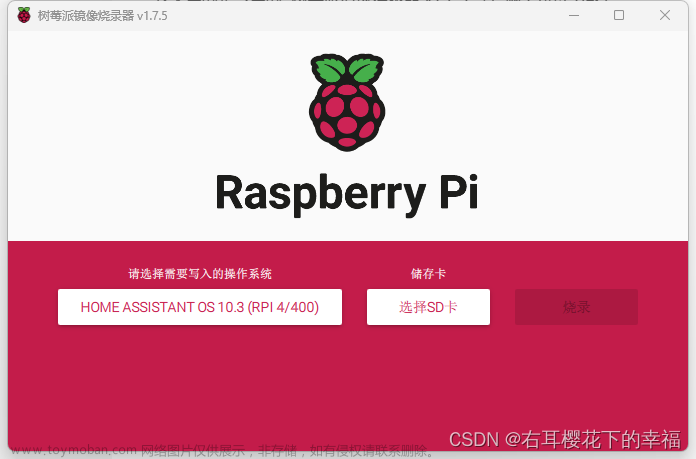本文演示通过PowerShell+Docker Desktop for Windows 一键部署Sitecore10.3(即Sitecore最新版)Docker开发/测试/演示 环境。
官方参考 SitecoreXP 10.3.0 Developer Workstation Deployment With Docker
演示配置为XP Single(XP0)
环境准备
1,windows10+/Windows Server2019(Windows Server 1903)+
2,Sitecore 10 license file
3,Docker Desktop for Windows
4,官方建议16GB的内存,实际8GB内存应该也可以(需要验证)
本文示例操作系统为:Windows 11专业版
文章来源地址https://www.toymoban.com/news/detail-425780.html
指引
1,前置条件:Set up the environment
下载并安装Docker Desktop for Windows

确保以下端口未被占用:

2,下载部署包
下载 SXP Sitecore Container Deployment 10.3.0.008463.1229,下载SitecoreContainerDeployment.10.3.0.008463.1229.zip文件即可。

可以通过compose-init.ps1文件查阅管理后台的密码(默认管理员账号为admin)。

以管理员方式打开Windows PowerShell ISE,进入部署包所在目录:
cd D:\Workspace\Sitecore10\SitecoreContainerDeployment.10.3.0.008463.1229\compose\ltsc2022\xp0
执行:
.\compose-init.ps1 -LicenseXmlPath D:\license\license.xml
等待命令执行完毕(较耗时,需下载各个image),再执行:
docker-compose up --detach
执行完毕后查看Containers的状态:

打开浏览器,访问:https://xp0cm.localhost/

访问 https://xp0cm.localhost/sitecore 进入管理后台,默认管理员账号为admin

进入Control Panel,重新build index。
问题集
1,error:“Pulling from windows/servercore: no matching manifest for linux/amd64 in the manifest list entries”
Docker Desktop托盘, Switch to Windows containers
Docker Desktop默认安装以后还是Linux模式,需要切换到Windows containers模式。
2,error: "A parameter cannot be found that matches parameter name 'AllowPrerelease'"
执行:
Install-Module -Name PackageManagement -Repository PSGallery -Force -AllowClobber Install-Module -Name PowerShellGet -Repository PSGallery -Force -AllowClobber
参考 A parameter cannot be found that matches parameter name 'AllowPrerelease'
3,关机后无法启动windows容器
需要先删除全部Container,执行
docker container rm $(docker container ls -aq)
确保当前目录在:
cd D:\Workspace\Sitecore10\SitecoreContainerDeployment.10.3.0.008463.1229\compose\ltsc2022\xp0
然后重新执行:
docker-compose up --detach

启动成功:

最后,xp1的docker部署包也同样,切换执行目录即可。文章来源:https://www.toymoban.com/news/detail-425780.html
到了这里,关于Sitecore XP 10.3(latest) Docker一键部署的文章就介绍完了。如果您还想了解更多内容,请在右上角搜索TOY模板网以前的文章或继续浏览下面的相关文章,希望大家以后多多支持TOY模板网!